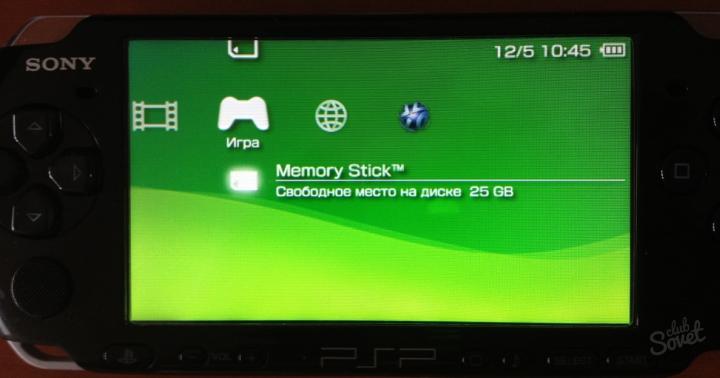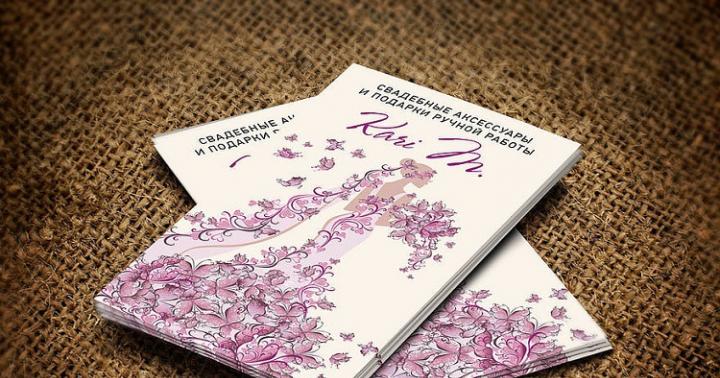Ett av de bästa besluten när man köpte en Android-smarttelefon på mellannivå 2013–2014 var att välja Huawei G610-U20-modellen. Denna verkligt balanserade enhet, på grund av kvaliteten på de använda hårdvarukomponenterna och monteringen, tjänar fortfarande sina ägare. I den här artikeln kommer vi att ta reda på hur du uppdaterar Huawei G610-U20-firmware, vilket bokstavligen kommer att blåsa ett andra liv i enheten.
Att installera om Huawei G610-U20 programvara är vanligtvis inte svårt även för nybörjare. Det är bara viktigt att ordentligt förbereda din smartphone och de mjukvaruverktyg som behövs för processen, samt att strikt följa instruktionerna.
Allt ansvar för resultatet av manipulationer med mjukvarudelen av smarttelefonen ligger enbart på användaren! Resursförvaltningen ansvarar inte för eventuella negativa konsekvenser av att följa instruktionerna nedan.
Som nämnts ovan avgör korrekt förberedelse före direkt manipulering av smarttelefonens minne till stor del framgången för hela processen. För modellen i fråga är det viktigt att följa alla steg nedan.
Steg 1: Installera drivrutiner
Nästan alla metoder för att installera programvara, såväl som att återställa Huawei G610-U20, använder en PC. Möjligheten att para ihop enheten och datorn visas efter installation av drivrutinerna.
Hur man installerar drivrutiner för Android-enheter beskrivs i detalj i artikeln:



Steg 2: Få root-rättigheter
I allmänhet krävs inga superanvändarrättigheter för att flasha den fasta programvaran för enheten i fråga. Behovet av dem visas när du installerar olika modifierade programvarukomponenter. Dessutom behövs root för att skapa en fullständig säkerhetskopia, och i den aktuella modellen är det starkt tillrådligt att utföra denna åtgärd i förväg. Proceduren kommer inte att orsaka svårigheter om du använder ett av de enkla verktygen som användaren väljer - Framaroot eller Kingo Root. Vi väljer lämpligt alternativ och följer stegen i instruktionerna för att få root från artiklarna:
Steg 3: Säkerhetskopiera data
Som i alla andra fall involverar Huawei Ascend G610-firmware manipulation av enhetens minnessektioner, inklusive formatering av dem. Dessutom är olika fel och andra problem möjliga under driften. För att inte förlora personlig information, samt för att behålla förmågan att återställa smarttelefonen till dess ursprungliga tillstånd, måste du göra en säkerhetskopia av systemet, enligt en av instruktionerna i artikeln:
Det är värt att notera att en bra lösning för att skapa säkerhetskopior av användardata och efterföljande återställning är det proprietära verktyget för Huawei smartphone HiSuite. Använd fliken för att kopiera information från enheten till datorn "Boka" i huvudprogramfönstret.

Steg 4: Säkerhetskopiera NVRAM
En av de viktigaste punkterna innan allvarliga åtgärder med enhetsminnespartitioner, som det rekommenderas att ägna särskild uppmärksamhet åt, är NVRAM-säkerhetskopiering. Manipulationer med G610-U20 leder ganska ofta till skada på denna partition, och återställning utan en sparad säkerhetskopia är svår.
Vi gör följande.


Firmware Huawei G610-U20
Liksom många andra enheter som kör Android kan modellen i fråga flashas på olika sätt. Valet av metod beror på de uppsatta målen, enhetens tillstånd samt användarens kompetensnivå i att arbeta med enhetsminnesektioner. Instruktionerna nedan är ordnade i ordning "från enkel till komplex", och resultaten som erhålls efter implementeringen kan i allmänhet tillfredsställa behoven, inklusive de krävande ägarna av G610-U20.
Metod 1: Ladda ner
Det enklaste sättet att installera om och/eller uppdatera programvaran för smartphonen G610-U20, liksom många andra Huawei-modeller, är att använda "ladda". Bland användare kallas denna metod "tre knappar senare". Efter att ha läst instruktionerna nedan kommer ursprunget till detta namn att bli klart.


Metod 2: Engineering Mode
Metoden för att starta programuppdateringsproceduren för Huawei G610-U20-smarttelefonen från teknikmenyn är i allmänhet mycket lik den ovan beskrivna metoden för att arbeta med firmwareuppdateringar "via tre knappar".

Metod 3: SP FlashTool
Huawei G610-U20 är byggd på en MTK-processor, vilket innebär att firmware-proceduren är tillgänglig genom en speciell applikation SP FlashTool. I allmänhet är processen standard, men det finns vissa nyanser för modellen vi överväger. Enheten släpptes för ganska länge sedan, så du måste använda en inte den senaste versionen av applikationen med Secboot-stöd - v3.1320.0.174. Det nödvändiga paketet är tillgängligt för nedladdning på följande länk:
Det är viktigt att notera att flashning av firmware via SP FlashTool enligt instruktionerna nedan är ett effektivt sätt att återställa en Huawei G610-smarttelefon som inte fungerar i mjukvarudelen.
Det rekommenderas starkt inte att använda mjukvaruversioner lägre än B116! Detta kan leda till att smarttelefonens skärm inte fungerar efter att ha blinkat! Om du installerade den gamla versionen och enheten inte fungerar, flasha helt enkelt Android från B116 och högre enligt instruktionerna.
- Ladda ner och packa upp paketet med programmet. Namnet på mappen som innehåller SP FlashTool-filer får inte innehålla ryska bokstäver eller mellanslag.
- Ladda ner och installera drivrutiner med alla tillgängliga metoder. För att kontrollera om drivrutinen är korrekt installerad måste du ansluta den avstängda smarttelefonen till datorn med "Enhetshanteraren". Under en kort tid bör objektet visas i listan över enheter "Mediatek PreLoader USB VCOM (Android)".
- Ladda ner den OFFICIELLA firmware som krävs för SP FT. Flera versioner finns att ladda ner här:
- Packa upp det resulterande paketet i en mapp vars namn inte innehåller mellanslag eller ryska bokstäver.
- Stäng av smarttelefonen och ta ur batteriet. Vi ansluter enheten utan batteri till USB-porten på datorn.
- Starta SP Flash Tool genom att dubbelklicka på filen Flash_tool.exe, som finns i applikationsmappen.
- Först skriver vi avsnittet "SEC_RO". Lägg till en scatter-fil till programmet som innehåller en beskrivning av detta avsnitt. Knappen används för detta. Den önskade filen finns i mappen "Rework-Secro", i katalogen med den uppackade firmware.
- tryck på knappen "Ladda ner" och bekräfta ditt samtycke för att starta processen med att spela in ett separat avsnitt genom att trycka på knappen "Ja" i fönstret "Nedladdningsvarning".
- Efter att värdet visas i förloppsindikatorn «0%» , sätt i batteriet i enheten ansluten via USB.
- Processen att spela in partitionen börjar. "SEC_RO",

när det är klart kommer ett fönster att visas "Ladda ner OK", som innehåller en bild av en grön cirkel. Hela processen sker nästan omedelbart.
- Meddelandet som bekräftar att proceduren har lyckats måste stängas. Koppla sedan bort enheten från USB, ta bort batteriet och anslut USB-kabeln till smarttelefonen igen.
- Vi laddar in data i de återstående delarna av G610-U20-minnet. Lägg till en Scatter-fil som finns i huvudmappen med firmware - MT6589_Android_scatter_emmc.txt.
- Som vi kan se, som ett resultat av föregående steg, i området för partitioner och sökvägar till dem i SP Flash Tool-applikationen, är alla kryssrutor markerade. Vi ser till detta och trycker på knappen "Ladda ner".
- Vi väntar på att verifieringsprocessen för kontrollsumman ska slutföras, åtföljd av att förloppsindikatorn upprepade gånger fyller i lila.
- Efter att värdet visas «0%» I förloppsfältet sätter du i batteriet i smarttelefonen som är ansluten till USB.
- Processen att överföra information till enhetens minne kommer att börja, tillsammans med att förloppsindikatorn fylls.
- När alla manipulationer är klara visas fönstret igen "Ladda ner OK", vilket bekräftar framgången med operationerna.
- Koppla bort USB-kabeln från enheten och starta den genom att trycka länge på knappen "Näring". Den första lanseringen efter ovanstående operationer är ganska lång.














Metod 4: Anpassad firmware
Alla ovanstående metoder för att flasha G610-U20, som ett resultat av deras implementering, ger användaren officiell programvara från enhetstillverkaren. Tyvärr är tiden som gått sedan modellen lades ut för lång – Huawei planerar inga officiella mjukvaruuppdateringar för G610-U20. Den senaste versionen som släppts är B126, som är baserad på den föråldrade Android 4.2.1.

Det bör noteras att situationen med den officiella programvaran i fallet med enheten i fråga inte inspirerar optimism. Men det finns en väg ut. Och detta är att installera anpassad firmware. Denna lösning gör att du kan få den relativt fräscha Android 4.4.4 och den nya applikationsruntimemiljön från Google - ART.
Populariteten för Huawei G610-U20 har lett till uppkomsten av ett stort antal anpassade versioner för enheten, såväl som olika portar från andra enheter.

All modifierad firmware installeras med en metod - installation av ett zip-paket som innehåller programvaran genom en anpassad återställningsmiljö. Du kan lära dig mer om proceduren för att blinka komponenter genom en modifierad återställning från artiklarna:
Exemplet som beskrivs nedan använder en av de mest stabila lösningarna bland anpassade lösningar för G610 - AOSP, samt TWRP Recovery som ett installationsverktyg. Tyvärr finns det ingen version av miljön för enheten i fråga på den officiella TeamWin-webbplatsen, men det finns fungerande versioner av denna återställning portad från andra smartphones. Att sätta upp en sådan återställningsmiljö är också något icke-standardiserat.
- Installera den modifierade återställningen. För G610 installeras miljön via SP FlashTool. Instruktioner för att installera ytterligare komponenter genom applikationen beskrivs i artikeln:
- Den andra metoden med vilken du enkelt kan installera anpassad återställning utan en PC är att använda Mobileuncle MTK Tools Android-applikation. Låt oss använda detta underbara verktyg. Ladda ner den senaste versionen av programmet från länken ovan och installera den som vilken annan apk-fil som helst.
- Placera återställningsbildfilen i roten på minneskortet som är installerat i enheten.
- Starta Mobileuncle Tools. Vi beviljar programmet Superuser rättigheter.
- Välj ett föremål "Återställningsuppdatering". En skärm öppnas, överst på vilken en återställningsbildfil automatiskt läggs till, kopierad till roten på minneskortet. Klicka på filnamnet.
- Vi bekräftar installationen genom att trycka på knappen "OK".
- När proceduren har slutförts, föreslår Mobileuncle att du omedelbart startar om till återställning. tryck på knappen "Annullera".
- Om filen blixtlås med anpassad firmware kopierades inte till minneskortet i förväg, vi överför det dit innan vi startar om till återställningsmiljön.
- Starta om till återställning via Mobileuncle genom att välja programmets huvudmenyalternativ. Och bekräfta omstarten genom att trycka på knappen "OK".
- Flasha zip-paketet med programvaran. Manipuleringarna beskrivs i detalj i artikeln som länkas ovan här kommer vi bara att uppehålla oss vid några punkter. Det första och obligatoriska steget efter uppstart i TWRP när du byter till anpassad firmware är att rengöra partitionerna "Data", "Cache", "Dalvik".
- Installera anpassat via menyn "Installation" på TWRP-huvudskärmen.
- Vi installerar Gapps om den fasta programvaran inte innehåller Google-tjänster. Du kan ladda ner det nödvändiga paketet som innehåller Google-applikationer från länken ovan eller från projektets officiella webbplats:

På den officiella webbplatsen för projektet väljer vi arkitekturen - "ÄRM", Android-version – "4,4". Vi bestämmer också paketets sammansättning och trycker sedan på knappen "Ladda ner" med bilden av en pil.
- När alla manipulationer är klara måste du starta om din smartphone. Och i detta sista steg väntar en inte särskilt trevlig funktion hos enheten på oss. Du kommer inte att kunna starta om från TWRP till Android genom att välja alternativet. Smarttelefonen stängs helt enkelt av och startar den genom att trycka på en knapp "Näring" kommer inte att fungera.
- Vägen ut ur situationen är ganska enkel. Efter alla manipulationer i TWRP avslutar vi arbetet med återställningsmiljön genom att välja objekten - "Stänga av". Ta sedan ut batteriet och sätt tillbaka det. Starta Huawei G610-U20 genom att trycka på en knapp "Näring". Den första lanseringen är ganska lång.











Genom att använda ovanstående metoder för att arbeta med minnessektioner för smartphones kan varje användare helt uppdatera enhetens mjukvarudel och utföra återställning om det behövs.
Firmware för telefonen Huawei G610-U20

Ett av de mest framgångsrika besluten när man köpte en Android-smartphone på mellannivå 2013–2014 var valet av Huawei G610-U20-modellen. Denna verkligt balanserade enhet, på grund av egenskaperna hos de använda hårdvarukomponenterna och monteringen, har tjänat sina ägare till denna dag. I den här artikeln kommer vi att ta reda på hur man flashar Huawei G610-U20-firmware, som praktiskt taget kommer att blåsa ett andra liv i tillbehöret.
Att installera om Huawei G610-U20-programvaran orsakar vanligtvis inga svårigheter även för nybörjare. Det är viktigt att bara förbereda din telefon och de mjukvaruverktyg som behövs i processen på rätt sätt, och även göra anteckningarna korrekt.
Allt ansvar för resultatet av manipulationer med mjukvarudelen av telefonen ligger endast på användaren! Resursförvaltningen ansvarar inte för eventuella negativa konsekvenser av att följa instruktionerna nedan.
Förberedelse
Som nämnts ovan säkerställer korrekt förberedelse före specifika manipulationer med telefonens minne framgången för hela processen i nästan allt. När det gäller modellen i fråga är det viktigt att följa alla steg nedan.
Steg 1: Installera drivrutiner
Faktum är att i alla metoder för att installera programvara, även när du återställer Huawei G610-U20, används en PC. Möjligheten att para ihop enheten och datorn uppstår efter installation av drivrutinerna.
Hur man installerar drivrutiner för Android-enheter beskrivs noggrant i artikeln:

- För modellen i fråga är den vanligaste metoden för att installera drivrutinen att installera den virtuella CD:n som är inbyggd i enheten, som innehåller installationspaketet Handenhet WinDriver.exe.

Starta auto-installeraren och följ instruktionerna för programmet.

Vi installerar programvaran genom att ansluta enheten till datorn, och drivrutinerna installeras automatiskt.


Steg 2: Få root-rättigheter
I allmänhet krävs inga superanvändarrättigheter för att flasha den fasta programvaran för enheten i fråga. Behovet av dem visas när du installerar olika modifierade programvarukomponenter. Dessutom behövs root för att skapa en fullständig säkerhetskopia, och i den aktuella modellen är det starkt tillrådligt att utföra denna åtgärd i förväg. Proceduren kommer inte att orsaka svårigheter om du använder ett av de enkla verktygen som användaren väljer - Framaroot eller Kingo Root. Vi väljer lämpligt alternativ och följer stegen i instruktionerna för att få root från artiklarna:
Steg 3: Säkerhetskopiera data
Som i alla andra fall involverar Huawei Ascend G610-firmware manipulation av enhetens minnessektioner, inklusive formatering av dem. Dessutom är olika fel och andra problem möjliga under driften. För att inte förlora personlig information, samt för att behålla förmågan att återställa smarttelefonen till dess ursprungliga tillstånd, måste du göra en säkerhetskopia av systemet, enligt en av instruktionerna i artikeln:
Det är värt att notera att en bra lösning för att skapa säkerhetskopior av användardata och efterföljande återställning är det proprietära verktyget för Huawei smartphone HiSuite. Använd fliken för att kopiera information från enheten till datorn "Boka" i huvudprogramfönstret.

Steg 4: Säkerhetskopiera NVRAM
En av de viktigaste punkterna innan allvarliga åtgärder med enhetsminnespartitioner, som det rekommenderas att ägna särskild uppmärksamhet åt, är NVRAM-säkerhetskopiering. Manipulationer med G610-U20 leder ganska ofta till skada på denna partition, och återställning utan en sparad säkerhetskopia är svår.
- Vi skaffar roträttigheter med någon av metoderna som beskrivs ovan.




dd if=/dev/nvram of=/sdcard/nvram.img bs=5242880 count=1
Klick "Stiga på" på tangentbordet på skärmen.


Firmware Huawei G610-U20
Liksom många andra enheter som kör Android kan modellen i fråga flashas på olika sätt. Valet av metod beror på de uppsatta målen, enhetens tillstånd samt användarens kompetensnivå i att arbeta med enhetsminnesektioner. Instruktionerna nedan är ordnade i ordning "från enkel till komplex", och resultaten som erhålls efter implementeringen kan i allmänhet tillfredsställa behoven, inklusive de krävande ägarna av G610-U20.
Metod 1: Ladda ner
Det enklaste sättet att installera om och/eller uppdatera programvaran för smartphonen G610-U20, liksom många andra Huawei-modeller, är att använda "ladda". Bland användare kallas denna metod "tre knappar senare". Efter att ha läst instruktionerna nedan kommer ursprunget till detta namn att bli klart.
- Ladda ner det nödvändiga mjukvarupaketet. Tyvärr är det inte möjligt att hitta firmware/uppdateringar för G610-U20 på tillverkarens officiella hemsida.






Firmware Huawei Ascend G610-U20
Firmware för Huawei g610-u20
Huawei-stiga- g610—u20-mtk-6589-vietnam.html.

Metod 2: Engineering Mode
Metoden för att starta programuppdateringsproceduren för Huawei G610-U20-smarttelefonen från teknikmenyn är i allmänhet mycket lik den ovan beskrivna metoden för att arbeta med firmwareuppdateringar "via tre knappar".
- Vi följer steg 1-2 i uppdateringsmetoden via Dload. Det vill säga vi laddar ner filen UPPDATERING.APP och flytta det till roten på minneskortet i mappen "Ladda in".
- MicroSD med det nödvändiga paketet måste installeras i enheten. Vi går till teknikmenyn genom att skriva kommandot i uppringaren: marginal: 0 10px 5px 0;" src=”C:\Users\OLEG\Desktop\2\images\proshivkasmartfonahuaweig610u20_224C938C.png” />
När du har öppnat menyn väljer du objektet "SD-kortuppgradering".


Metod 3: SP FlashTool
Huawei G610-U20 är byggd på en MTK-processor, vilket innebär att firmware-proceduren är tillgänglig via en speciell SP FlashTool-applikation. I allmänhet är processen standard, men det finns vissa nyanser för modellen vi överväger. Enheten släpptes för ganska länge sedan, så du måste använda en inte den senaste versionen av applikationen med Secboot-stöd - v3.1320.0.174. Det nödvändiga paketet är tillgängligt för nedladdning på följande länk:
Det är viktigt att notera att flashning av firmware via SP FlashTool enligt instruktionerna nedan är ett effektivt sätt att återställa en Huawei G610-smarttelefon som inte fungerar i mjukvarudelen.
Det rekommenderas starkt inte att använda mjukvaruversioner lägre än B116! Detta kan leda till att smarttelefonens skärm inte fungerar efter att ha blinkat! Om du installerade den gamla versionen och enheten inte fungerar, flasha helt enkelt Android från B116 och högre enligt instruktionerna.
- Ladda ner och packa upp paketet med programmet. Namnet på mappen som innehåller SP FlashTool-filer får inte innehålla ryska bokstäver eller mellanslag.








när det är klart kommer ett fönster att visas "Ladda ner OK", som innehåller en bild av en grön cirkel. Hela processen sker nästan omedelbart.







Metod 4: Anpassad firmware
Alla ovanstående metoder för att flasha G610-U20, som ett resultat av deras implementering, ger användaren officiell programvara från enhetstillverkaren. Tyvärr är tiden som gått sedan modellen lades ut för lång – Huawei planerar inga officiella mjukvaruuppdateringar för G610-U20. Den senaste versionen som släppts är B126, som är baserad på den föråldrade Android 4.2.1.

Det bör noteras att situationen med den officiella programvaran i fallet med enheten i fråga inte inspirerar optimism. Men det finns en väg ut. Och detta är att installera anpassad firmware. Denna lösning gör att du kan få den relativt fräscha Android 4.4.4 och den nya applikationsruntimemiljön från Google - ART.
Populariteten för Huawei G610-U20 har lett till uppkomsten av ett stort antal anpassade versioner för enheten, såväl som olika portar från andra enheter.

All modifierad firmware installeras med en metod - installation av ett zip-paket som innehåller programvaran genom en anpassad återställningsmiljö. Du kan lära dig mer om proceduren för att blinka komponenter genom en modifierad återställning från artiklarna:
Exemplet som beskrivs nedan använder en av de mest stabila lösningarna bland anpassade lösningar för G610 - AOSP, samt TWRP Recovery som ett installationsverktyg. Tyvärr finns det ingen version av miljön för enheten i fråga på den officiella TeamWin-webbplatsen, men det finns fungerande versioner av denna återställning portad från andra smartphones. Att sätta upp en sådan återställningsmiljö är också något icke-standardiserat.
- Installera den modifierade återställningen. För G610 installeras miljön via SP FlashTool. Instruktioner för att installera ytterligare komponenter genom applikationen beskrivs i artikeln:







På den officiella webbplatsen för projektet väljer vi arkitekturen - "ÄRM", Android-version – "4,4". Vi bestämmer också paketets sammansättning och trycker sedan på knappen "Ladda ner" med bilden av en pil.


Genom att använda ovanstående metoder för att arbeta med minnessektioner för smartphones kan varje användare helt uppdatera enhetens mjukvarudel och utföra återställning om det behövs.
Och artikeln som får Root Huawei G610 kommer att hjälpa dig!
Vad är Root?
För dig som precis har blivit nybörjare eller inte är expert på Androids stora värld och inte är särskilt bekant med konceptet hur - Root Android, samt varför det behövs, vad som kan göras efter att ha erhållit roträttigheter, eller hur man i efterhand blir av med dem om de inte längre behövs, allt detta finns i den detaljerade artikeln -!
För det första!
Det finns inga "vänster" länkar eller onödiga åtgärder i den här artikeln! Om du verkligen behöver Root Rights, läs då noga och följ steg för steg, detta är en garanti för att du kommer att göra allt rätt! Den här artikeln om att erhålla roträttigheter är uppdelad i två delar: Den första delen är Nödvändiga komponenter och villkor, den andra delen är Instruktioner Hur man får root-rättigheter med de mottagna filerna och programmen. Om Android ständigt startar om eller håller på att laddas om för evigt (händer extremt sällan, men ändå), då är det värt det. Låt oss nu börja få root-rättigheter!
Android-tillverkare släpper ibland ny firmware som du inte kan få Root på med någon av de föreslagna metoderna Om artikeln innehåller alternativa metoder, prova dem. Funkar det ändå inte? Ange Android-version och firmware-version i kommentarerna (skriv inte arga, taskiga kommentarer, det kommer inte att göra dig någon nytta, eller någon annan). Android är fruset (kommer inte att ladda), läs och läs om från den allra FÖRSTA PARAGRAFET, alla nödvändiga länkar finns i artikeln!
Har du fortfarande frågor?
Har du några frågor eller kan du inte få root-rättigheter till din Android? Lämna kommentarer om vad som fungerade eller inte fungerade för dig, eller vad du gjorde annorlunda.Nödvändigt för att få root-rättigheter
Tidigare(för metod 1 och 2)
1. Dator eller bärbar dator (OS Windows)
2. Oskadad MicroUSB-kabel
3. Avgift Huawei G610 smartphone borde vara inte mindre än 30 %
För metod nr 2
a) Ladda ner programmet för att få roträttigheter - Vroot
För metod nr 3
a) Ladda ner den senaste versionen av applikationen Framaroot
Instruktioner för att rota Huawei G610
Metod nr 1
1. Packa upp arkivet med programmet
2. Starta programmet ERoot
3. Anslut din Huawei G610 smartphone
4. Vänta nu ERoot kommer att upptäcka enheten
5. Tryck på den gröna rotknappen

6. Vänta tills roträttigheter har installerats
Metod nr 2
1. Anslut din smartphone till datorn
2. Kör programmet för att få roträttigheter Vroot
3. Vänta tills programmet upptäcker din Huawei G610-smarttelefon
4. Tryck på den gröna “Root”-knappen

7. Efter ett par minuter erhölls roträttigheter
8 För att tillhandahålla en ansökan rot i popup-fönstret, tryck på höger knapp

9. Om du inte gillar kinesiska tecken bör du överväga att ersätta programmet Kingroot på SuperSu
Ersätter det kinesiska administratörsprogrammet Root-rättigheter med SuperSu
1. Installera SuperSU-appen från Google Plays appbutik

2. Installera ES-filhanteraren från appbutiken Google Play

3. Ställ upp och leverera ES root rättigheter
5. Gå till es manager längs vägen /data/app
6. Byt namn på filen eu.chainfire.supersu.apk -> Superuser.apk (case är viktigt)
7. Flytta filen Superuser.akp till /system/app samtycker till en ersättare

8. Omstart av Android
9. Starta SuperSu-applikationen
10. och samtycker till att uppdatera den binära filen su

5. Starta om Android!
Metod nr 3
1. Starta Framaroot-applikationen
2. Välj SuperSu från prepositionsvalet
3. Välj och klicka på valfritt prepositionstecken - Sam, Frodo, Legolas, Aragorn, Gandalf

4. Vänta på ett meddelande om att du har erhållit root-rättigheter
5. Starta om din smartphone
6. Efter nedladdning, hitta SuperSu-applikationen i menyn, om den finns där, har roträttigheter erhållits och du har gjort allt korrekt.
Smartphone Huawei G610 betygsatt 3 poäng på prestandaskalan och kör Android 4.2 OS. Denna smartphone är ganska produktiv Ta reda på egenskaperna, hur du får root och återställer inställningarna. Du kan förresten ladda ner firmware och instruktioner för din Huawei från oss. Ombord har den MediaTek MT6589, 1200 MHz.
Egenskaper
- Standard: GSM 900/1800/1900, 3G
- Typ: smartphone
- Operativsystem: Android 4.2
- Fodraltyp: klassisk
- Boettmaterial: plast
- Antal SIM-kort: 2
- Multi-SIM-driftläge: alternerande
- Vikt: 170 g
- Mått (BxHxD): 73,6x142x9,9 mm
- Skärmtyp: färg IPS, touch
- Pekskärmstyp: multitouch, kapacitiv
- Diagonal: 5 tum.
- Bildstorlek: 540x960
- Automatisk skärmrotation: ja
- Typ av ringsignaler: polyfoniska, MP3-ringsignaler
- Vibrationslarm: ja
- Kamera: 5 miljoner pixlar, 2560x1920, LED-blixt
- Kamerafunktioner: autofokus
- Videoinspelning: ja
- Max. videoupplösning: 1280x720
- Geotaggning: ja
- Främre kamera: ja, 0,3 miljoner pixlar.
- Ljud: MP3, WAV, FM-radio
- Röstinspelning: ja
- Hörlursuttag: 3,5 mm
- Gränssnitt: USB, Wi-Fi, Wi-Fi Direct, Bluetooth 4.0
- Satellitnavigering: GPS
- A-GPS-system: ja
- Internetåtkomst: WAP, GPRS, EDGE, HSDPA, HSUPA, HSPA+, e-post POP/SMTP, e-post IMAP4, HTML
- DLNA-stöd: ja
- Processor: MediaTek MT6589, 1200 MHz
- Antal processorkärnor: 4
- Videoprocessor: PowerVR SGX544
- Inbyggt minne: 4 GB
- RAM-kapacitet: 1 GB
- Stöd för minneskort: microSD (TransFlash), upp till 32 GB
- Ytterligare SMS-funktioner: textinmatning med ordbok
- MMS: ja
- Batterikapacitet: 2150 mAh
- A2DP-profil: ja
- Sensorer: ljus, närhet
- Sök efter bok: ja
- Byte mellan SIM-kort och internminne: ja
- Arrangör: väckarklocka, kalkylator, uppgiftsplanerare
- Innehåll: telefon, batteri, hörlurar, laddare, USB-kabel, manual
»
Firmware för Huawei G610
Officiell Android 4.2 firmware [lager ROM-fil] -
Huawei anpassad firmware -
Firmware för Huawei G610 kan hittas i tråden. Ladda dessutom först ner nödvändig programvara för att blinka
Vilken information behöver du veta för att blinka?- Märke/modell [föredragen] - Huawei/G610
- Processor - MediaTek MT6589, 1200 MHz
- LCD-drivrutin (version)
- Kärna (version) [önskvärt]
Kontrollera de grundläggande tekniska egenskaperna (tekniska egenskaperna) genom programmet innan du blinkar och under firmwarevalsprocessen
Vilken anpassad firmware finns det?
- CM - CyanogenMod
- LineageOS
- Paranoid Android
- OmniROM
- Temasek's
- AICP (Android Ice Cold Project)
- RR (Resurrection Remix)
- MK(MoKee)
- FlymeOS
- Salighet
- crDroid
- Illusion ROMS
- Pacman ROM
Problem och brister med en Huawei-smarttelefon och hur fixar man dem?
- Om G610 inte slås på ser du till exempel en vit skärm, hänger på startskärmen eller så blinkar aviseringsindikatorn bara (eventuellt efter laddning).
- Om fastnar under uppdateringen / fastnar när den är påslagen (behöver blinka, 100%)
- Laddar inte (vanligtvis hårdvaruproblem)
- Ser inte SIM-kortet (SIM-kort)
- Kameran fungerar inte (mest hårdvaruproblem)
- Sensorn fungerar inte (beror på situationen)
Hård återställning för Huawei G610
Instruktioner om hur man gör en hård återställning på Huawei G610 (fabriksåterställning). Vi rekommenderar att du bekantar dig med den visuella guiden som kallas på Android. . 
Återställ koder (öppna uppringaren och ange dem).
- *2767*3855#
- *#*#7780#*#*
- *#*#7378423#*#*
Hård återställning via återställning
- Stäng av din enhet -> gå till Återställning
- "torka data/fabriksåterställning"
- "ja - radera alla användardata" -> "Starta om systemet"
Hur loggar man in på Recovery?
- håll ner Vol(-) [volym ned] eller Vol(+) [volym upp] och strömbrytaren
- En meny med Android-logotypen visas. Det är allt, du är i återhämtning!
Återställ Huawei G610 Du kan göra det på ett väldigt enkelt sätt:
- Inställningar-> Säkerhetskopiera och återställa
- Återställ inställningar (längst ner)
Hur man återställer en mönsternyckel
Hur du återställer din mönsternyckel om du har glömt den och nu inte kan låsa upp din Huawei-smarttelefon. På G610 kan nyckeln eller PIN-koden tas bort på flera sätt. Du kan också ta bort låset genom att återställa inställningarna. låskoden raderas och inaktiveras.
- Återställ grafen. blockering -
- Lösenordsåterställning -